
Ashampoo WinOptimizer Free je besplatan program za optimizaciju vašeg računala, a predstavlja čitav kompleks različitih modula za različite postavke sustava. Postupno, s vremenom, operativni sustav usporava. Na računalo se instalira sve više novih programa, pogreške se postupno nakupljaju, pojavljuje se puno nepotrebnih datoteka.
Kako biste malo ubrzali računalo, koristite posebne programe - optimizacijske uređaje. Takvi programi omogućuju vam podešavanje za ubrzanje operativnog sustava. Pomoću takvih programa možete konfigurirati operativni sustav za vas tako da računalo radi onako kako želite.
sadržaj:- Modul za optimizaciju
- Modul o privatnosti i sigurnosti
- Modul Podešavanje parametara sustava
- Dijagnoza i informacijski modul
- Modul uslužnih datoteka za datoteke
- Neki zaključci
- Zaključci članka
Jedna od ovih vrsta programa je Ashampoo WinOptimizer Free. Program vam omogućuje optimiziranje operativnog sustava za brži rad na računalu, za čišćenje sustava i ima nekoliko dodatnih korisnih značajki.
Nastavljam pregledavati besplatni besplatni program Ashampoo WinOptimizer. U prvom dijelu pregleda Ashampoo WinOptimizer Free ispitana je instalacija programa na računalo, kao i uporaba modula programa Cleanup System i One-Click Optimizer. Sada razmotrite rad preostalih programskih modula.
Modul za optimizaciju
U modulu "Defrag 3" (Analiza strukture datoteka, Defragmentacija tvrdih diskova) možete defragmentirati vaš tvrdi disk. Ovdje su dva načina defraggiranja, vi birate način rada koji želite koristiti.
Zatim odaberite disk za defragmentaciju, a zatim pritisnite gumb "Analiza fragmentacije". Nakon što program napravi analizu, vidjet ćete postotak fragmentacije (ako je 0%, tada defragmentacija nije potrebna). Odaberite pogon, a zatim kliknite gumb "Start".
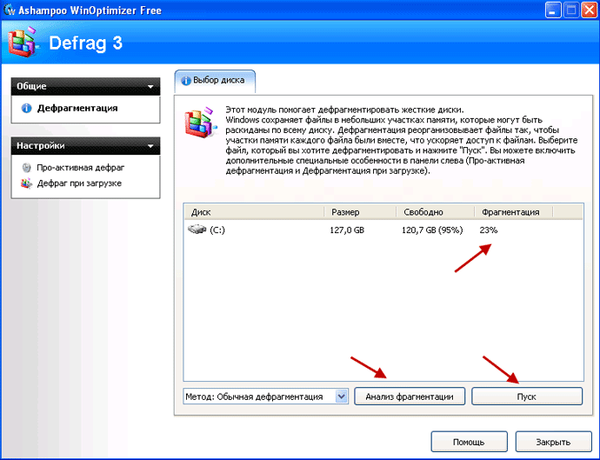
Nakon toga započinje proces defragmentacije, to je prilično dugotrajan proces. Ako trebate isključiti računalo, tada ćete morati kliknuti na gumb "Pause". U budućnosti možete nastaviti postupak defragmentacije s mjesta na kojem je prekinuti.

Ako otvorite modul "StartUp tuner" (Upravljanje stavkama pokretanja, Omogući / usluge, Ukloni dodatke), ovdje možete "Promijeniti unose pri pokretanju" ako želite ukloniti neke programe iz pokretanja kako se oni ne pokreću u isto vrijeme kada pokreće operativni sustav..
U karticama bloka postavki automatskog pokretanja - "Usluge" i "Programi" neiskusni korisnici ne bi trebali ulaziti. Treba paziti da uklonite usluge i programe iz pokretanja, morate imati ideju o tome što će se izbrisati.
Na kartici IE Dodaci možete ukloniti dodatke instalirane u programu Internet Explorer. Na kartici "Vraćanje" možete otkazati radnje koje ste izveli.
Modul "Upravitelj procesa" (Upravljanje procesima, Priorizacija, Upotreba memorije, Pojedinosti) sadrži podatke o sistemskim procesima, prikazuje informacije o opterećenju središnjeg procesora i RAM-u (RAM-u).
Korištenjem modula "Internet tuner" (automatsko ubrzanje internetske veze, ručna korekcija postavki sustava) možete automatski pokušati ubrzati internetsku vezu.
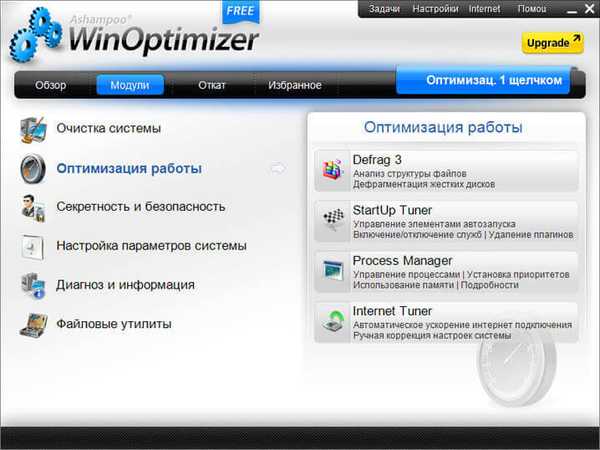
Modul o privatnosti i sigurnosti
U modulu "AntiSpy" (neovlašteni prijenos podataka, onemogućavanje potencijalno špijunskih programa) možete onemogućiti neke postavke sustava Windows, koje su, prema programu, potencijalno opasne. Neiskusnom korisniku se ne preporučuje ovdje ništa mijenjati..
Nakon ulaska u modul "File Wiper" možete obrisati datoteke i mape bez mogućnosti njihovog vraćanja.
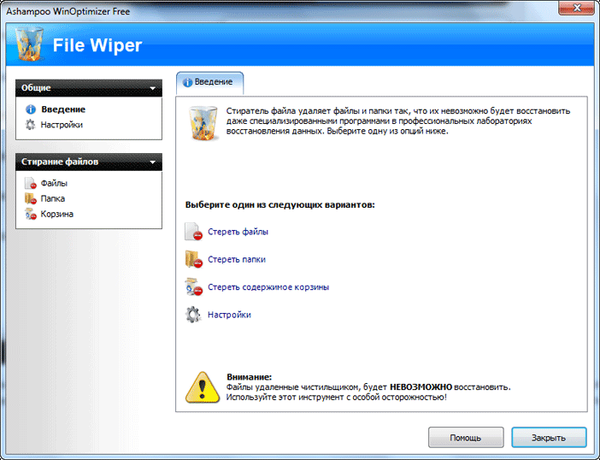
Na primjer, sada ću izbrisati mapu sa radne površine računala. Iz polja "Obriši datoteke" odaberite mogućnost - "Mapa", a zatim kliknite gumb da biste odabrali mapu. U prozoru "Pretraživanje mapa" koji se otvori odaberite željenu mapu, za mene se u ovom primjeru zove "Mapa za brisanje", a zatim kliknite gumb "U redu".
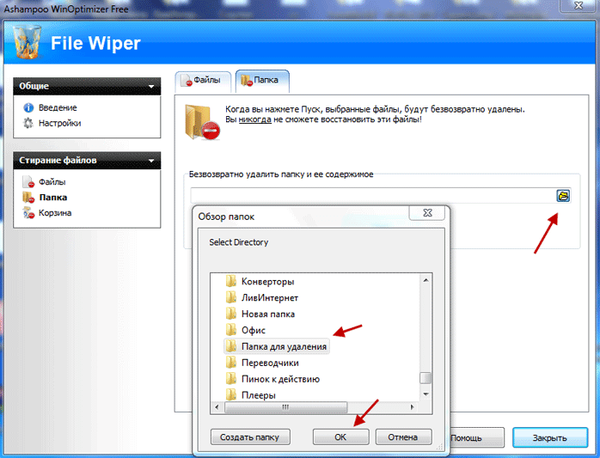
Nakon toga kliknite na gumb "Start", a zatim u prozoru upozorenja Ashampoo WinOptimizer Free kliknite gumb "Da". Mapa će se izbrisati s računala bez mogućnosti oporavka.
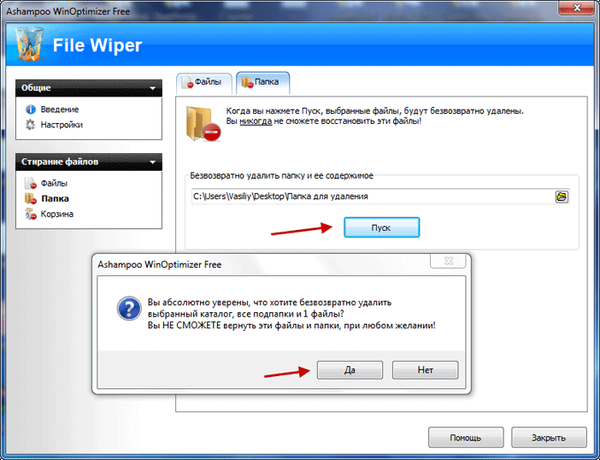
Korištenjem modula "Šifriranje datoteka i dešifriranje" (Šifriranje / dešifriranje datoteka, lozinka, Stvaranje EXE-a za samošifriranje) možete šifrirati datoteku, a zatim je dešifrirati kasnije.
Da biste to učinili, odaberite opciju "Šifriraj datoteku", u polju "Datoteka" kliknite ikonu mape. U prozoru Explorera koji se otvori odaberite datoteku koju želite šifrirati. U ovom primjeru tekstualna datoteka je "Šifriranje" koja se nalazi na "radnoj površini". Zatim unesite i ponovite lozinku, a zatim kliknite gumb "Start".
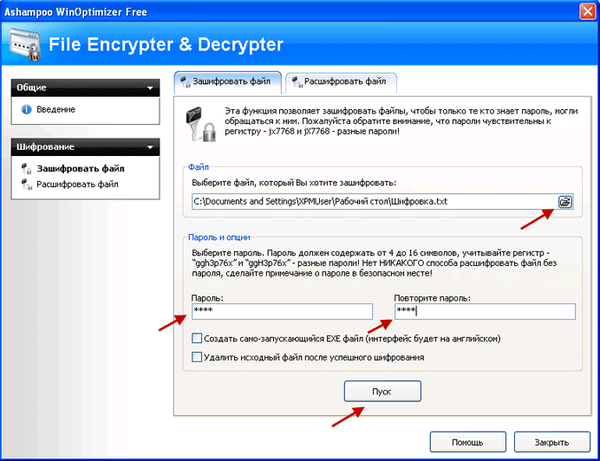
Pojavljuje se nova datoteka koja se zove "Šifriranje", a ima ekstenziju "txt.crypted". Izvorna datoteka "Šifriranje" može se izbrisati ili premjestiti na bilo koje drugo mjesto.

Da biste dešifrirali datoteku, kliknite na stavku izbornika "Dešifriraj šifriranu datoteku". Odaberite datoteku koju će trebati dešifrirati. U ovom primjeru šifrirana datoteka "Encryption.txt.crypted". Zatim unesite lozinku, a zatim kliknite gumb "Start".
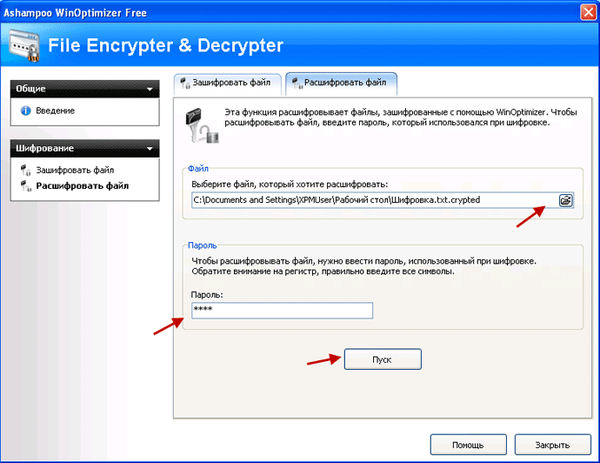
Na "radnoj površini" se pojavljuje tekstualna datoteka "Šifriranje" koja je kriptirana. Šifriranu datoteku "Encryption.txt.crypted" možete izbrisati s računala ako vam više ne treba..

Modul Podešavanje parametara sustava
U modulu "Podešavanje" (Konfiguriranje sustava i radnih parametara, Uređivanje zaslona, Konfiguriranje pogona) možete konfigurirati i optimizirati postavke sustava Windows. Ako postavke optimizacije nisu ispravno izvedene, sve zadane postavke možete resetirati na Windows.
Modul "Visual Styler" (Promjena ikona, Prilagodi transparentnost, Prilagodi postavke radne površine) omogućuje vam izmjenu ikona i izvršavanje različitih vizualnih promjena na računalu.
Modul "Saver ikona" (Spremanje i vraćanje položaja ikona, Upravljanje spremljenim položajima ikona) omogućuje vam vraćanje položaja ikona na ekranu monitora.
Korištenjem modula "Kontekstni upravitelj izbornika" (Promjena unosa u kontekstnom izborniku, Brisanje nepotrebnih unosa) možete mijenjati i brisati unose u kontekstnom izborniku Explorer.
Dijagnoza i informacijski modul
Modul DiskSpace Explorer (Analiza upotrebe tvrdog diska, Definiranje vlastitih grupa) omogućuje vam da saznate koliko prostora na disku zauzimaju datoteke određenog tipa.
Modul "Informacije o sustavu" (Hardver, instalirani programi, Informacije o tvrdim diskovima, generiranje izvještaja) obavještava o hardverskoj komponenti računala, diskovima, instaliranim programima, upravljačkim programima i još mnogo toga. Pomoću ovog modula dobit ćete detaljne informacije o vašem računalu.
Sistem Benchmark sustava (Određivanje brzine sustava, Usporedba brzine sustava) omogućuje vam pokretanje ispitivanja performansi sustava i usporedbu rezultata.
Modul uslužnih datoteka za datoteke
Pomoću modula "Undeleter" (Pretraživanje izbrisanih datoteka na tvrdom disku, Obnavljanje izbrisanih datoteka) možete pokušati vratiti izbrisane datoteke s računala.
Da biste to učinili, kliknite na "Select drive", a zatim odaberite pogon za traženje izbrisanih datoteka. Nakon toga kliknite na gumb "Start". U prozoru programa vidjet ćete pronađene datoteke, njihovu veličinu i status određene datoteke za njezin mogući oporavak.
Odaberite željenu datoteku, zatim odaberite mapu u koju želite postaviti rezultat oporavka, a zatim kliknite gumb "Vrati". Možda će, kao rezultat oporavka, izbrisana datoteka biti vraćena.
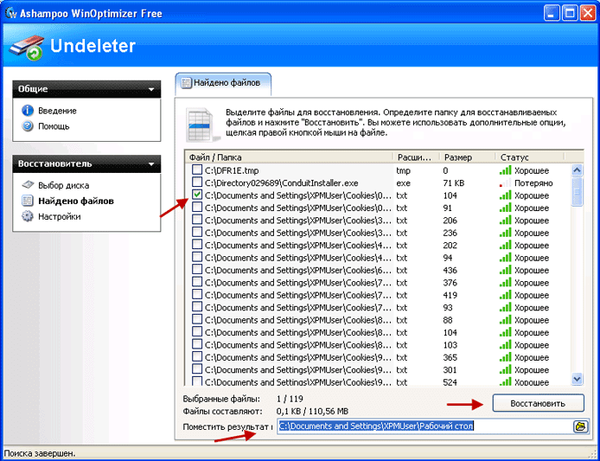
Pomoću modula "Dijeljenje datoteka i stolar" možete podijeliti velike datoteke na dijelove. Na primjer, za postavljanje velike datoteke na različite pogone (na primjer, flash diskove) malog volumena.
Pomoću ovog modula možete kombinirati datoteke podijeljene u nekoliko dijelova u jednu datoteku pomoću Ashampoo WinOptimizer Free.
Modul Windows Standard Tools (Provjera tvrdih diskova na pogreške, Vraćanje sustava) pokreće standardne alate sustava Windows: Provjera diska ScanDisk, Defragmentacija i Vraćanje sustava.
U slučaju bilo kakvih neuspješnih radnji, klikom na gumb na kartici "Povratak" možete odabrati sigurnosnu kopiju postavki da biste odbacili promjene. Odaberite željenu stavku, a zatim kliknite gumb "Otkaži promjene", u prozoru upozorenja kliknite gumb "Da".
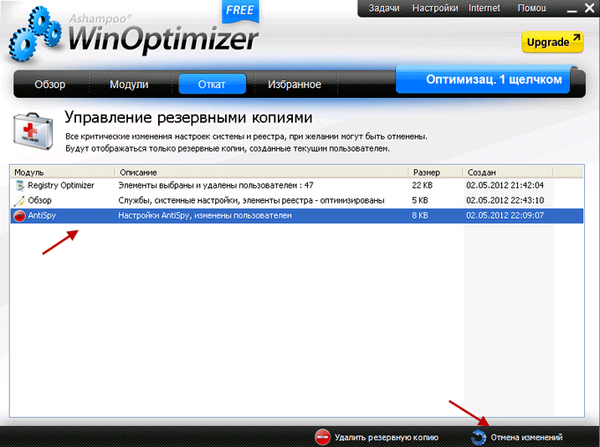
Kartica Favoriti sadrži najčešće korištene programske module.
Ashampoo WinOptimizer Free snažan je skup programa u jednoj ljusci za optimizaciju performansi računala. Plaćena verzija programa - Ashampoo WinOptimizer sadrži još više mogućnosti i opcija za prilagodbu i optimizaciju. Za prosječnog korisnika besplatna verzija bit će dovoljna.
Neki zaključci
Po mom mišljenju, optimizaciju (što znači promjenu postavki sustava) sustava, možda bi to trebalo učiniti samo vlasnicima računala vrlo male snage. Nakon optimizacije sustav može ubrzati. Međutim, to se ne događa uvijek, na primjer, nakon optimizacije pomoću Tune UpUtilities, naprotiv, vrijeme pokretanja operacijskog sustava se povećalo, a zatim Windows XP.
Stoga takve programe za optimizaciju koristite s oprezom. Po mom mišljenju, bolje je ne obavljati optimizaciju jednim klikom, već ukloniti prečicu. Optimizaciju računala najbolje je obaviti iz odgovarajućih programskih modula, gdje to možete smislenije učiniti.
Možda će vas zanimati i:- CCEnhancer - proširenje funkcionalnosti CCleaner-a
- PC Win Booster Free - program za čišćenje i optimizaciju vašeg računala
Modul čišćenja sustava
Ovdje možete očistiti sustav i izbrisati nepotrebne unose u registar. Sve je već konfigurirano u programu prema zadanim postavkama i nema potrebe ništa mijenjati u postavkama.
Ovaj program bolje čisti sustav svih vrsta smeća nego, na primjer, CCleaner program. Popularnost CCleaner prvenstveno je zaslužna za njegovu sigurnost pri obavljanju ovih operacija. Za svakodnevne potrebe možete koristiti CCleaner, a za dublje čišćenje po potrebi ovaj program.
U modulu "Internet Cleaner" obratite pozornost na stavku "cookies" (ovo je opisano u prvom dijelu članka). Optimizaciju jednim klikom najbolje je izbjegavati, iako bi to moglo biti korisnije za nekoga.
Modul za optimizaciju
Modul Defrag 3 bolje i brže se bavi defragmentacijom od uslužnog programa Windows operativnog sustava. Pomoću modula "StartUp tuner" možete ukloniti programe iz automatskog pokretanja. To se može učiniti i redovitim alatima za Windows. Korištenje modula Internet tuner vjerojatno neće biti od koristi..
Modul o privatnosti i sigurnosti
Funkcijama AntiSpy modula mora rukovati antivirus instaliran na vašem sustavu. Korištenje modula "File Wiper" i "File Encrypter & Decrypter" omogućit će vam da iskoristite zanimljive značajke Ashampoo WinOptimizer Free, bez potrebe za instaliranjem dodatnih programa na računalo.
Modul Podešavanje parametara sustava
Pomoću modula "Podešavanje" za precizno podešavanje parametara sustava, prepuštam vam to. Po mom mišljenju, takve su postavke najbolje izvršiti ručno i uvijek morate razumjeti čemu služe. Korištenjem modula "Kontekstni izbornik" možete promijeniti kontekstni izbornik Istraživanja. Učinite to samo kad vam stvarno treba..
Dijagnoza i informacijski modul
Korištenjem modula "Dijagnoza i informacije" dobivate razne pomoći i vizualne informacije o vašem računalu.
Modul uslužnih datoteka za datoteke
Korištenjem modula "Poništi", imate priliku pronaći i vratiti obnovljene datoteke, ako je moguće. Korisne funkcije su u modulu "Dijeljenje datoteka i stolar".
Ako je tijekom korištenja programa nešto pošlo po zlu, kliknite na stavku izbornika "Povratni" i vratite postavke iz sigurnosnih kopija koje je stvorio program.
Zaključci članka
Besplatni program Ashampoo WinOptimizer Free ima sjajnu funkcionalnost, uz pomoć aplikacije možete optimizirati i konfigurirati sustav, a također ovaj program može obavljati i mnoge druge korisne funkcije.
Povezane publikacije:- Wise Registry Cleaner - besplatni čistač registra
- Ashampoo WinOptimizer 15 za optimizaciju sustava
- PrivaZer - napredno čišćenje i optimizacija vašeg računala
- Ashampoo WinOptimizer 2017 (besplatno)
- Ashampoo WinOptimizer 14 za optimizaciju sustava











